 |
|||
 |
 |
 |
 |
 |
| Manual Shop | ||||
[ Windows 11 Home / Windows 11 Pro ]
言語バーを表示する方法
| Windows Mamual |
| Japanese input |
| advertisement |
| WEB Site QR Code |
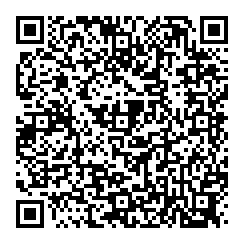 |
| このマニュアルのほかのウィンドウズ |
| Windows 10 2004 - 22H2 |
| Windows 10 1809 |
| Windows 8.1 |
| Windows 8 |
| Windows 7 |
| Windows Vista |
| Windows XP |
| Windows Me |
| advertisement |
| English Edition |
 |
| Windows 11 |
| Windows 10 |
| advertisement |
| Spanish Edition |
 |
| Windows 11 |
| Windows 10 |
| advertisement |
| Portugal Edition |
 |
| Windows 11 |
| Windows 10 |
| advertisement |
| French Edition |
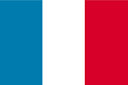 |
| Windows 11 |
| Windows 10 |
| advertisement |
[ Windows 11 Home / Windows 11 Pro にもとづいて説明しています。 ]
※ 確認したバージョン : 21H2/22H2/23H2/24H2/25H2
この操作は、「言語バー」がデスクトップに表示されなくなった場合に実行してください。
![]()
1. Windows 11 画面中央の「スタート」ボタンをクリックます。
![]()
2. スタート画面が表示されましたら、「設定」アイコン をクリックします。
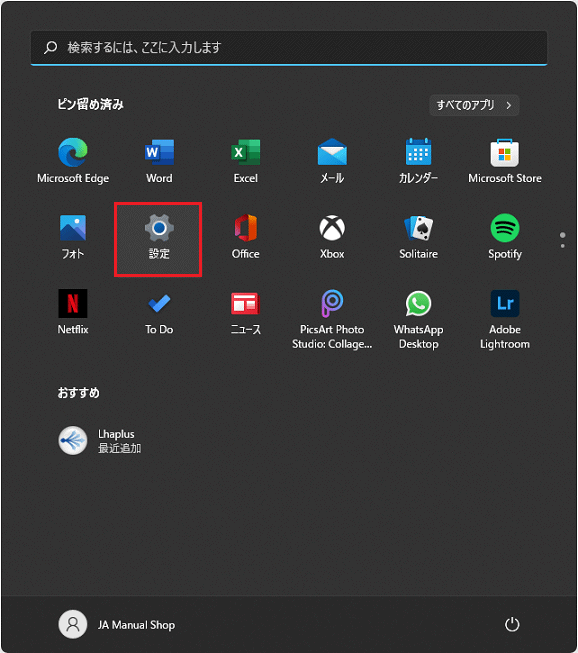
3. 「設定」の画面が表示されましたら、「時刻と言語」をクリックします。
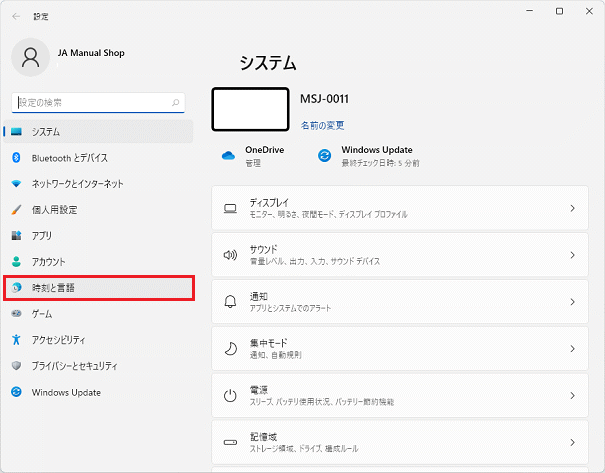
4. 「時刻と言語」の画面が表示されましたら、「入力」をクリックします。
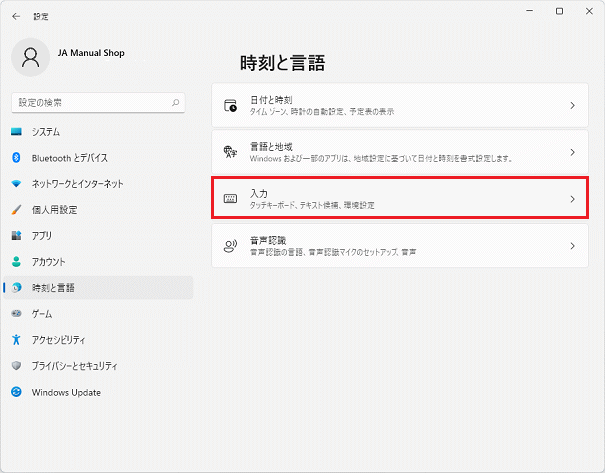
5. 「入力」の画面が表示されましたら、「キーボードの詳細設定」をクリックします。
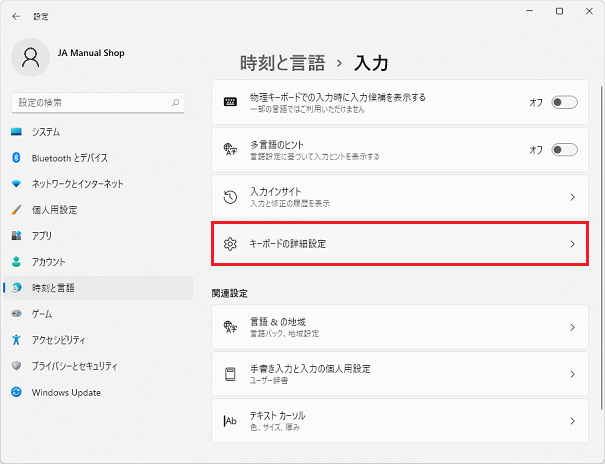
6. 「使用可能な場所にデスクトップ言語バーを使用する」にチェックを入れて、「言語バーのオプション」をクリックします。
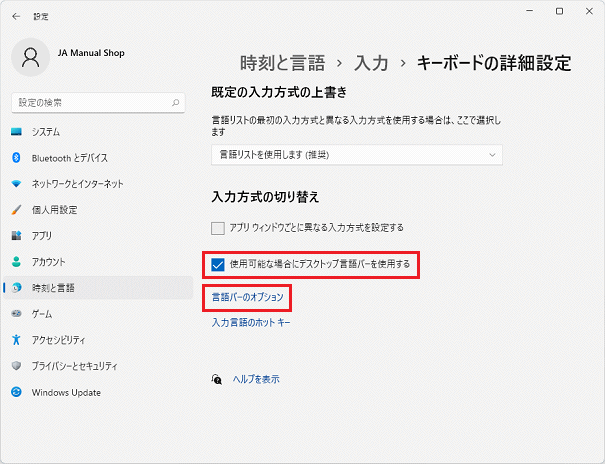
7. 「言語バー」枠内の設定を確認し、「OK」ボタンをクリックします。
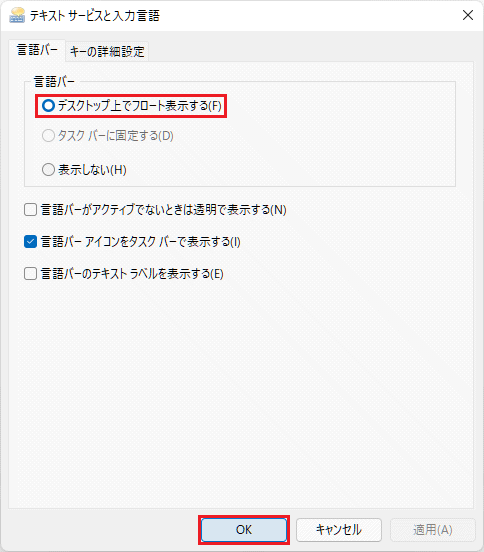
・言語バー枠内の設定
・「デスクトップ上でフロート表示する(F)」を選択します。
8. 「キーボードの詳細設定」画面に戻りましたら、「閉じる(×)」ボタンをクリックします。
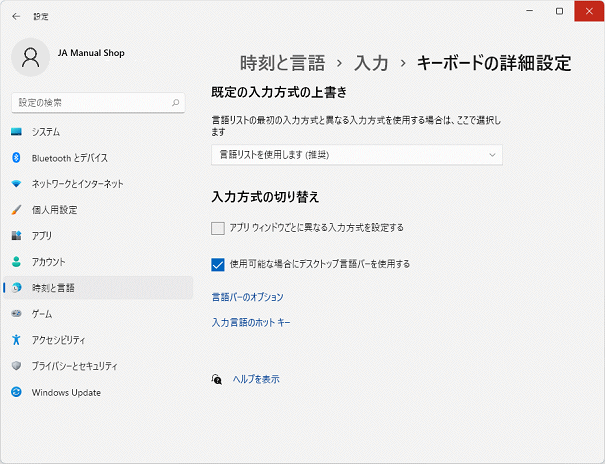
以上が 言語バーを表示する方法 です。